树莓派AI套件图像识别说明
在使用图像识别功能之前,需要先注册百度AI账号。可以参考下面的方法来注册:
参考例程是注册免费的账号,调用的次数有所限制,有需要的用户可以申请付费调用。
注册好账号后,会自动生成一个API Key和Secret Key,把这2串符号填入对应的weeecode积木块中。
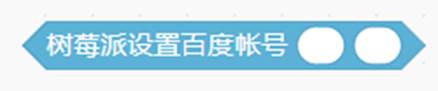
按照“树莓派AI套件语音识别说明”中说明的那样,在保证树莓派已经连接wifi或有线的网络情况下,点击这个积木块,百度的账号信息就会输入到树莓派中,如果账号不变,只需要输入一次,树莓派就会记住,以后不需要重复输入。
做好以上工作后,就可以开始正式操作了。
第一步。插上usb摄像头。摄像头最好插在树莓派usb3.0接口上(usb2.0内部内是黑色的,usb3.0内部是蓝色的)。

第二步。编写程序,例程用以识别通用物体。程序原理是当板载按钮按下后开始识别,然后语音合成“请将摄像头对准物体”,随后树莓派会拍摄一张图片,最后把识别的结果播报出来。程序如下:
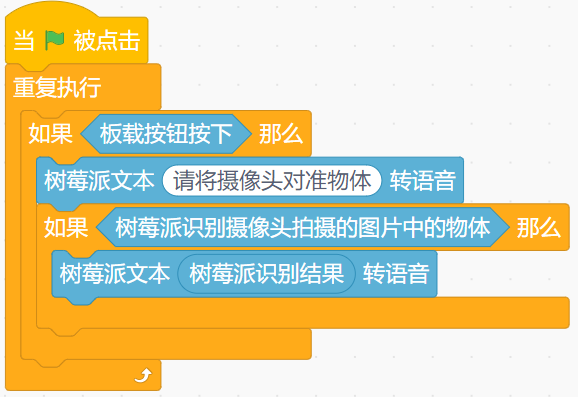
第三步。将摄像头对准需要识别的物体,距离最好在30cm处,距离过远需要调整摄像头对焦,具体参考树莓派基础配件说明。拍摄期间最好保持稳定,不要抖动,否则可能会影响识别效果。
第四步。点击程序上的绿色旗子,开始运行程序。
树莓派的图像识别中还包括人脸识别,这部分的识别是离线的,是在树莓派本地运行,需要百度账号和联网的。但目前识别效果一般,使用方法如下。
人脸识别分为2部分,首先需要建立记录人脸,然后再对比判断。
1、先拖出下图中的第一个积木块,填入编号。点击积木块前,将摄像头对准人脸。记录成功后积木块显示true。
2、将摄像头对准要对比的人脸,距离在30cm左右比较好。然后点击下图中第二个积木块,返回true时表明是对应编号的同一张脸,否则为false。

注:人脸一旦记录成功,将永远保留在树莓派中,不需要每一次都记录,除非需要更改。
可以记录多张人脸,但记录越多,对比的时间会越长。
这篇说明以及上一篇说明(树莓派AI套件语音识别说明),都是用在线的方式运行,如果想离线运行,用生成代码图标,然后下载到扩展板即可。
离线运行需要注意,树莓派启动需要30秒左右,而树莓派扩展板启动在1s左右,只有等树莓派完全启动并播报IP地址后,发送的指令才有效,所以建议在播报IP后复位一下扩展板扩展在程序最开始处延迟30秒以上。